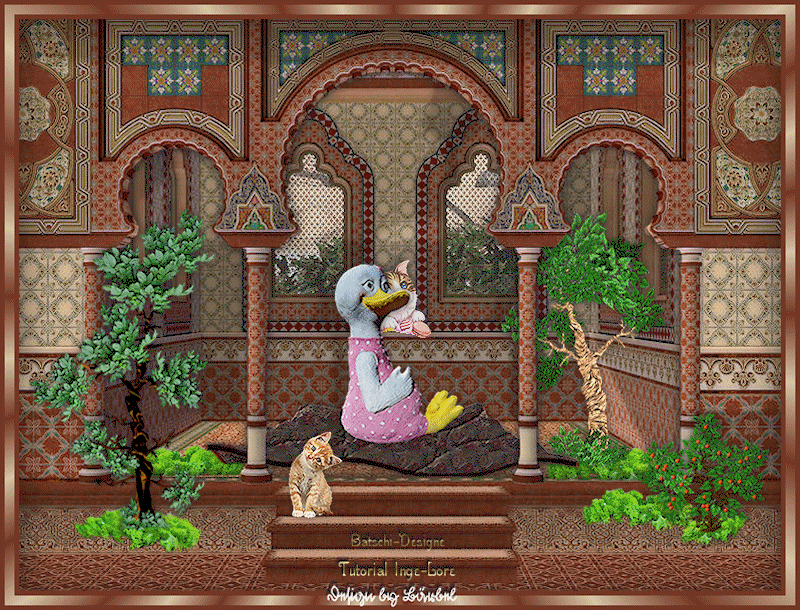Das Copyright des Tutorials liegt alleine bei mir.
Es ist nicht erlaubt,mein Tutorial zu kopieren oder auf
anderen Seiten zum download anzubieten.
Mein Material habe ich aus diversen Tubengruppen.
Das Copyright des Materials liegt alleine beim jeweiligen Künstler.
Sollte ich ein Copyright verletzt haben,sendet mir bitte eine E-Mail.
Ich danke allen Tubern für das schöne Material,ohne das es solche schönen Bilder gar nicht geben würde.
Mein besonderer Dank geht an
Ich habe das Tutorial mit PSP X2 geschrieben,aber es sollte auch mit allen
anderen Varianten zu basteln gehen.
***********************************************************
es werden keine Filter benötigt
*******************************************************
Hintergrundtube
Vordergrundtube,die du fliegen lassen kann
*******************************************************
Ich habe meine beiden Tuben von Lill
und Batschi.
Danke liebe Lill,
Danke liebe Batschi für eure wunderschönen Tuben
und dass ich sie für meine Tutoriale benutzen darf.
*******************************************************
Punkt 1
Öffne *background-oriental*
mach mit Shift und D eine Kopie davon und schließ das Original.
Ebene duplizieren in der Ebenenpalette
Stell die unterste Ebene unsichtbar und aktiviere dein
Freihandauswahlwerkzeug,auch Lasso genannt,mit dieser Einstellung

Zoome dir dein Bild etwas weiter ran und umkreise folgende Teile
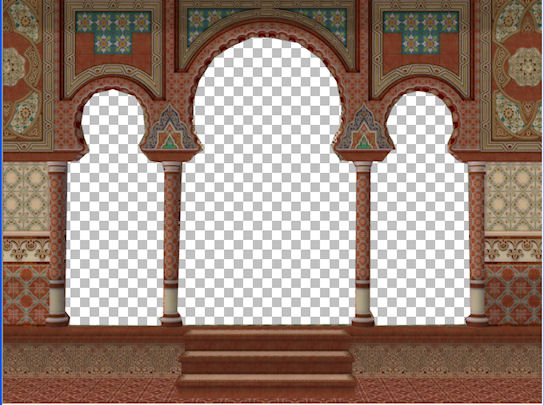
so sollte dein Bild nun aussehen.

Entferntaste drücken
Auswahl aufheben
Punkt 2
Kopiere *cindi-fly*–einfügen auf dein Bild
Bild–Größe ändern–verkleinern auf 50%
kein Haken bei alle Ebenen
(wird immer so gemacht beim Größe ändern,
sonst schreibe ich es dabei)
Anpassen–Schärfe–scharfzeichnen
Effekte–3D Effekte–Schlagschatten 0/0/70/15
Schiebe sie in der Ebenenpalette eine Ebene tiefer.
Nun kannst du auch die unterste Ebene wieder sichtbar stellen.
Punkt 3
Schiebe die Tube so hin,dass sie *auf dem Boden sitzt*
Dupliziere die Ebene und schieb sie etwas nach oben,
wieder duplizieren und hoch schieben.
Das wiederholst du jetzt sooft,bis du nur noch ein kleines
Stück von der Tube sehen kannst,schau, so soll es aussehen.

Stell jetzt alle Ebenen unsichtbar bis auf die erste Tubenebene von *Cindi-fly*
Aktiviere die erste Tubenebene–duplizieren
Rechtsklick in der Ebenenpalette
Anordnen–an erste Stelle verschieben.
Punkt 4
Oberste Ebene ist ja nun aktiv.
schiebe sie wieder eine Ebene runter,unter die vorderste HG-Ebene
und dann nach rechts (oder links,wie es dir am besten gefällt)
so dass nur noch ein Stück vom Teppich zu sehen ist am Fenster.

Duplizieren und weiter nach links ziehen
duplizieren und weiter nach links ziehen,
Das wiederhole auch ein paar Mal,bis deine Tube wieder mittig ist.
Dann duplizieren und immer ein Stück nach unten ziehen.
Ich habe so 10 Ebenen gemacht,die unterste kannst du dir sparen,
da sie ja wieder die allererste Ebene ist.
Benenne die Tubenebenen nun um von 1 bis (bei mir) 21
Nun stell alle Tubenebenen unsichtbar,nur die unterste (1) ist sichtbar.
Punkt 5
oberste Ebene aktivieren
such dir zwei schöne passende Farben,helle VG und dunkle HG
neue Ebene–Auswahl alles–Bild–Leinwandgröße

Auswahl umkehren–fülle den Rand mit der HG Farbe
Auswahl alles–Leinwandgröße

Auswahl umkehren–fülle den Rand mit der VG Farbe
Auswahl alles–Leinwandgröße

Auswahl umkehren–fülle mit der HG Farbe
Auswahl aufheben.
Punkt 6
aktiviere deinen Zauberstab und klick in die Mitte des Bildes.
Effekte–3D Effekte–Aussparung
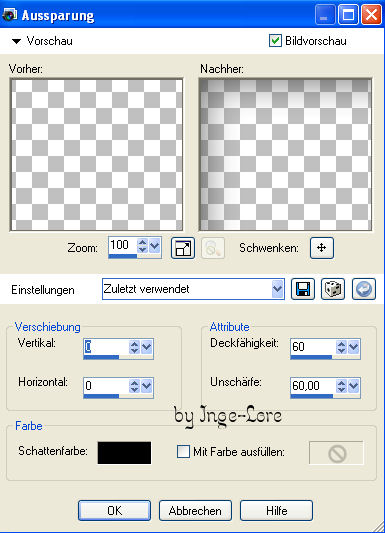
Auswahl aufheben
Klick mit dem Zauberstab in den hellen breiten Rand
Fülle ihn mit diesem Verlauf

Auswahl aufheben.
Setz nun noch das Copyright und dein WZ aufs Bild.
Verkleinere dein Bild auf 800 PX Breite
alle Ebenen diesmal angehakt.
Punkt 7
Animation
Alle Ebenen kopieren
öffne deinen Animationsshop
Rechtsklick ins freie Feld–einfügen als neue Animation
Zurück ins PSP
Stelle die Sichtbarkeit von *1* unsichtbar–stelle *2* sichtbar
alle Ebenen kopieren
rüber in den Anishop–einfügen nach dem aktuellen Einzelbild.
PSP–stelle *2* unsichtbar–stelle *3* sichtbar
kopieren wie eben–Anishop einfügen wie eben.
PSP–stelle *3* unsichtbar–stelle *4* sichtbar
kopieren wie eben–Anishop einfügen wie eben.
Wenn du bei der Ebene angekommen bist,wo die letzte Tube oben
verschwindet und bevor sie seitlich wieder zu sehen ist,mach erst eine
Ebene ohne Tube–lass also die Sichtbarkeit der nächsten Tubenebene noch geschlossen,
die Sichtbarkeit der Ebene von gerade unsichtbar stellen
alle Ebenen kopieren
und füge sie im Anishop nach dem aktuellen Bild ein.
Bei mir ist dass das Bild Nr.12.
Dann gehts weiter.
Stell die Sichtbarkeit an bei *12*
alle Ebenen kopieren–einfügen im Anishop nach dem aktuellen Bild.
Das wiederholst du nun mit allen Ebenen–bis du bei der letzten Tubenebene *21* angekommen bist.
Dann bleib im Anishop
Bearbeiten–Alles auswählen
Aktiviere Bild 1 und Bild 12 ( das ohne Tube)
Animation–Einzelbildeigenschaft–stell auf 200
Alles auswählen
Nun kannst du dein Bild als Gif speichern.